Android ve iPhone’da Denemeniz Gereken En İyi 6 YouTube Özelliği
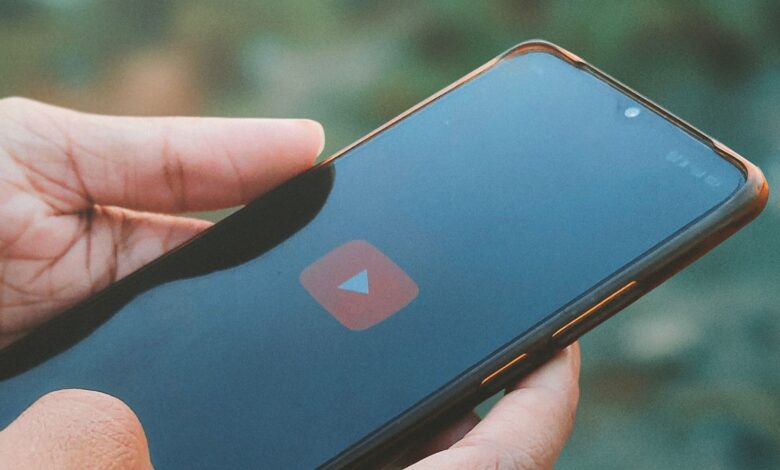
YouTube mobil uygulaması, platforma erişmenin muhtemelen en uygun yoludur. Hem Android hem de iPhone uygulamaları düzenli olarak güncellenir. Her güncelleme bir dizi yeni özellik getiriyor. Şimdi, neredeyse hiçbir özellik eksik değil. YouTube uygulaması.
Bu gönderide size YouTube mobil uygulamasında deneyebileceğiniz özelliklerin bir listesini sunuyoruz. Bu özellikler hem Android hem de iPhone için kullanılabilir.
1. İnekler için İstatistikler
İnekler için istatistikler size bir YouTube videosunun tüm oynatma özelliklerini verir. Kare Hızları, Video Çözünürlüğü, Bağlantı Hızı ve daha fazlası gibi özellikleri kontrol edebilirsiniz. Bilirsin, inek şeyler. Bu özellik artık mobil uygulama için de kullanılabilir.
Bu nedenle, YouTube uygulamanızda inekler için İstatistikleri etkinleştirmek istiyorsanız bu adımları izleyin.
En son sürümü kullandığınızdan emin olun. Değilse, uygulamayı güncellemenizi öneririz.
Aşama 1: Güncellendikten sonra YouTube uygulamasını açın.

Adım 2: Sağ üst köşedeki profil simgenize dokunun.

Aşama 3: Ayarlar seçeneğine dokunun.

4. Adım: Ayarlar menüsünden Genel üzerine dokunun.

Adım 5: Özelliği etkinleştirmek için İnekler için İstatistikler’e dokunun.

6. Adım: Ayarlar menüsünü kapatın ve herhangi bir videoyu oynatın
7. Adım: Oynatmayı duraklatın ve üç noktaya dokunun.

Adım 8: Aşağı kaydırın ve inekler için İstatistikler’e dokunun.

Şimdi o videonun istatistiklerini göreceksiniz.

İstatistikleri kapatmak için seçeneğe tekrar dokunabilirsiniz.
2. Bildirimler için Özet Planlayın
Zil simgesi, YouTube’da abone olunan kanallarımızdan gelen her bildirimi almanıza yardımcı olur. Peki ya tüm YouTube bildirimlerinizin tam bir özetini planlayabilseydiniz?
Tam olarak bunu etkinleştirmek için şu adımları izleyin.
Aşama 1: Profil simgenize dokunun ve Ayarlar’ı açın.

Adım 2: Bildirimler üzerine dokunun.

Aşama 3: Özelliği etkinleştirmek için Zamanlanmış özet üzerine dokunun.

4. Adım: Saati seçmek için tekrar dokunun ve Tamam’a basın.

Artık tüm YouTube bildirimlerinizi yalnızca belirtilen zamanda alacaksınız. Bu özellik, çalışma saatlerinde dikkatinizin dağılmasını önlemek için harikadır.
3. Premium Üyeler için Yeni Özellik Erişimi
YouTube Premium’a abone olmanın en büyük avantajı Reklamlardan kurtulmaktır. Ama hepsi bu değil. YouTube Premium üyeleri artık tam teşekküllü bir sunumdan önce yeni deneysel özellikleri denemek için kaydolabilir.
İşte aynısından nasıl yararlanacağınız.
Aşama 1: Profil simgenize dokunun.
Adım 2: Premium avantajlarınıza dokunun.

Tüm premium avantajlarınızı göreceksiniz.
Aşama 3: Yeni özellikleri dene seçeneğine dokunun.

Kullanılabilir özelliklerin listesini görmek için aşağı kaydırın. Bazı özellikler yalnızca masaüstünde denenebilir.
4. Adım: Özelliği seçin ve Deneyin üzerine dokunun.

Özellik, denemeniz için başarıyla etkinleştirildi.
Adım 5: Özelliği denedikten sonra Geri Bildirim’e dokunun.

YouTube, geri bildirimde bulunmanız için yeni bir sayfaya yönlendirecektir.
4. İleri ve Geri Atlama Süresini Artırın
Video izlerken herhangi bir yeri sıkıcı bulursak atlamayı tercih ediyoruz. Artık varsayılan olarak yalnızca 5 saniyeye atlayabilirsiniz. Ancak artık YouTube uygulamasında İleri Atlama ve Geri Atlama süresini artırabilirsiniz. Bu adımları takip et.
Aşama 1: Profil simgenize dokunun ve Ayarlar’ı açın.

Adım 2: Ayarlar menüsünden Genel üzerine dokunun.

Aşama 3: İleri ve geri atla seçeneğini arayın.

4. Adım: Süreyi değiştirmek için üzerine dokunun.

Süreyi 60 saniyeye kadar artırabilirsiniz.
5. Ekranı Doldurmak için Yakınlaştırın
Modern akıllı telefonlarda yeni ekran oranının ortaya çıkmasıyla birlikte, gerçek bir tam ekran deneyimi için bir YouTube videosunu sıkıştırmanız ve yakınlaştırmanız gerekir. Her videoyu manuel olarak yakınlaştırmaktan kaçınmak için bu özelliği etkinleştirebilirsiniz.
Aşama 1: Profil simgenize dokunun ve Ayarlar’ı açın.

Adım 2: Ayarlar menüsünden Genel üzerine dokunun.

Aşama 3: Ekranı doldurmak için yakınlaştır seçeneğini arayın.

4. Adım: Bu özelliği etkinleştirmek için geçiş düğmesine dokunun.

Artık tüm videolarınız tam ekran deneyimi için otomatik olarak yakınlaştırılacak.
6. Tüm Abonelikler için Bildirimleri Yönetin
Hepimiz çeşitli YouTube kanallarına abone olmayı severiz. Peki ya sadece birkaçı için bildirimleri devre dışı bırakmak istersek? Tüm kanal bildirimlerinizi tek çatı altında kolayca yönetmek için bu adımları izleyin.
Aşama 1: Profil simgenize dokunun ve Ayarlar’ı açın.

Adım 2: Bildirimler üzerine dokunun.

Aşama 3: Kanal Ayarları’na dokunun.

Artık tüm aboneliklerinizin bir listesine sahip olacaksınız.
4. Adım: Bir kanal seçin ve yanındaki zil simgesine dokunun.

Adım 5: Bu kanaldan bildirim almayı durdurmak için Hiçbiri üzerine dokunun.

Bu Harika YouTube Özelliklerini Deneyin
Bu YouTube özellikleri, mobil görüntüleme deneyiminizi değiştirebilir. YouTube, Premium olmayan kullanıcılar için de daha fazla özellik elde etmeye çalışıyor. Ancak YouTube Premium ile Reklamlardan kurtulmak gerçekten bir nimettir.




